
eReolen Global får ny app kaldet "Libby"
eReolen Global har fået ny app, "Libby, by Overdrive"
Appen kan hentes til iOS, Android og Windows smartphones og tablets.
![]()
![]()
![]()
I løbet af efteråret kommer app’en til at erstatte den gamle app ”Overdrive", som dog, i en overgangsperiode indtil efteråret, fortsat kan benyttes som hidtil.
Sådan bruger du appen
Første gang du åbner appen, skal du scrolle ned til knappen ”Find My Library” og trykke på den.

Det skal du bekræfte ved at trykkepå "Yes"
- tag dig ikke af, hvis det ser ud som om, eReolen Global ligger på Færøerne, det er en fejl i appen, vi arbejder på at få rettet.
Hvis den ikke selv finder og foreslår eReolen Global, skal du trykke på "Skip" og herefter skrive "eReole Global" i søgefeltet.
Tryk på "eReolen Global" biblioteket, der nu kommer frem under søgefeltet.
Når du har valgt eReolen Global som dit bibliotek, vil du kunne se de ebøger og lydbøger, der er med i eReolen Global ordningen, i appen.
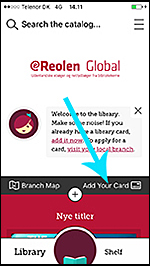
Det gør du ved at trykke på knappen "Add Your Card" - som den blå pil peger på i billedet til venstre.
Herefter vælger du HvidovreBibliotekerne og indtaster dit cpr. eller lånerkortnummer og den kode, du bruger til at låne på biblioteket med.
Nu er du klar til at læse og lytte med den nye app.
